
2025-05-15来源:funfunapp 编辑:佚名
在使用win10系统时,创建还原点是一项非常实用的功能,它可以帮助我们在系统出现问题时快速恢复到之前的正常状态。以下是创建还原点的具体步骤:
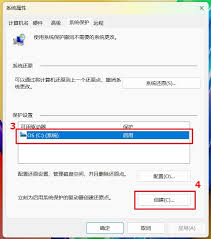
步骤一:打开系统属性
右键点击“此电脑”,选择“属性”选项。在弹出的窗口中,点击左侧的“系统保护”。
步骤二:选择系统盘
在“系统保护”选项卡中,找到并选中你想要创建还原点的系统盘(通常是c盘),然后点击“配置”按钮。
步骤三:启用系统保护
在“系统保护”设置窗口中,确保“启用系统保护”选项被选中,然后调整磁盘空间使用量,一般保持默认即可,它会自动为还原点保留一定的磁盘空间。设置完成后点击“确定”。
步骤四:创建还原点
回到“系统保护”选项卡,点击“创建”按钮。

步骤五:命名还原点
在弹出的“创建还原点”窗口中,为这个还原点输入一个描述性的名称,以便于识别。比如可以根据创建时间或系统状态来命名,然后点击“创建”。
步骤六:等待创建完成

系统会开始创建还原点,这个过程可能需要一些时间,具体取决于系统数据量的大小。创建完成后,会提示你还原点已成功创建。
以后当你的系统出现故障、软件安装导致问题或其他需要恢复的情况时,就可以通过“系统还原”功能,选择之前创建的还原点来将系统恢复到当时的状态。需要注意的是,创建还原点会占用一定磁盘空间,定期清理不必要的还原点可以节省磁盘空间。通过以上简单的操作,就能轻松为win10系统创建自己的还原点,为系统稳定运行提供一份可靠保障。